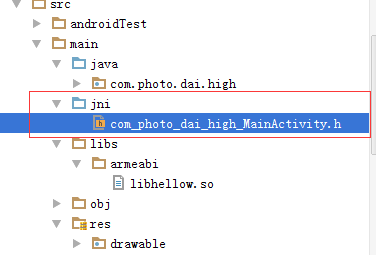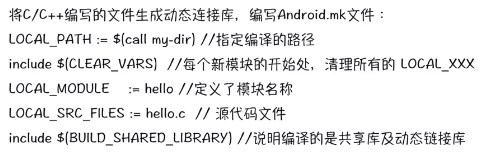本文主要是介绍Android开发艺术探索小记(第十四章),希望对大家解决编程问题提供一定的参考价值,需要的开发者们随着小编来一起学习吧!
JavaJNI : java Native Interface(java本地接口)
作用:方便java调用c/c++代码封装的一层接口
NDK:Android工具集合
作用:访问C代码;生成动态库(linux:so文件,windows:dll文件)
好处:
1.so库反编译困难,提高安全性(可以放一些appkey,secrect)
2.直接使用现有的c/c++开源库
3.便于平台移植
4.提高执行效率(计算等)
JNI的开发流程:
1.编写native接口
2.用C实现nativie接口的功能
3.通过命令javah将native接口的.java生成.h文件
4.编写Android.mk文件:关联C代码
5.通过ndk-build命令生成so文件,并通过ndk把so文件和java应用打包成apk
1.在java中声明native方法
package com.photo.dai.high;import android.content.Intent;
import android.os.Bundle;
import android.support.v7.app.AppCompatActivity;
import android.util.DisplayMetrics;
import android.view.View;
import android.widget.Button;
import android.widget.EditText;
import android.widget.TextView;import butterknife.Bind;
import butterknife.ButterKnife;public class MainActivity extends AppCompatActivity {@Bind(R.id.editText1)EditText editText1;@Bind(R.id.editText2)EditText editText2;@Bind(R.id.button)Button button;@Bind(R.id.textView)TextView textView;
//静态块,首先执行//加载动态链接库static {System.loadLibrary("hellow");//填写模块名称}@Overrideprotected void onCreate(Bundle savedInstanceState) {super.onCreate(savedInstanceState);setContentView(R.layout.activity_main);ButterKnife.bind(this);DisplayMetrics dm = new DisplayMetrics();getWindowManager().getDefaultDisplay().getMetrics(dm);int heightPixels = dm.heightPixels;int width = dm.widthPixels;float density = dm.density;int dpi = dm.densityDpi;}
//正常情况下把生成的.h文件给C程序员就好了public native int addNum(int num1, int num2);public void addClick(View v) {String nums1 = editText1.getText().toString();String nums2 = editText2.getText().toString();int num1 = Integer.parseInt(nums1);int num2 = Integer.parseInt(nums2);int result = addNum(num1, num2);textView.setText("---"+result);}
}
2.使用Android studio 的控制台:Terminal
F:\GitHubStudioList\JniAndNdk>cd appF:\GitHubStudioList\JniAndNdk\app>cd srcF:\GitHubStudioList\JniAndNdk\app\src>cd mainF:\GitHubStudioList\JniAndNdk\app\src\main>cd javaF:\GitHubStudioList\JniAndNdk\app\src\main\java>javah -jni com.photo.dai.high.MainActivityF:\GitHubStudioList\JniAndNdk\app\src\main\java>这个时候在当前目录下会生成一个.h文件:com_photo_dai_high_MainActivity.h
格式是:包名_类名.h
来看一下自动生成的.h文件
/* DO NOT EDIT THIS FILE - it is machine generated */
#include <jni.h>
/* Header for class com_photo_dai_high_MainActivity */#ifndef _Included_com_photo_dai_high_MainActivity
#define _Included_com_photo_dai_high_MainActivity
#ifdef __cplusplus
extern "C" {
#endif
/** Class: com_photo_dai_high_MainActivity* Method: addNum* Signature: (II)I*/
JNIEXPORT jint JNICALL Java_com_photo_dai_high_MainActivity_addNum(JNIEnv *, jobject, jint, jint);#ifdef __cplusplus
}
#endif
#endif
可以看到,函数名的格式为:Java_包名类名方法名
3.用c/c++实现JNI方法
3.1 android studio 中mian目录下右键:new->Folder->JNI Folder
3.2 把.h文件放在jni目录中去
3.3在jni中新建一个c文件hello.c并编写
代码如下:
#include "com_photo_dai_high_MainActivity.h"
JNIEXPORT jint JNICALL Java_com_photo_dai_high_MainActivity_addNum(JNIEnv * env, jobject obj, jint num1, jint num2){
return num1 + num2;
}include代表导入包
下面是方法的实现
4.将c文件生成动态链接库
4.1在jni中新建Android.mk文件并编写
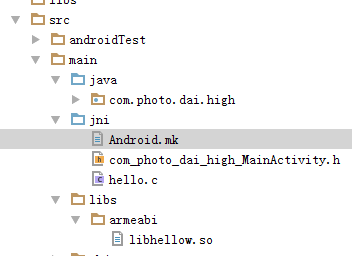
我们来看看代码
LOCAL_PATH := $(call my-dir)
include $(CLEAR_VARS)
LOCAL_MODULE := hellow
LOCAL_SRC_FILES := hello.c
include $(BUILD_SHARED_LIBRARY)他的解释是:
5.在Terminal控制台进入java/jni目录,输入ndk-build
F:\GitHubList\Android-My-High\app\src\main\jni>ndk-build
[armeabi] Compile thumb : hellow <= hello.c
[armeabi] SharedLibrary : libhellow.so
[armeabi] Install : libhellow.so => libs/armeabi/libhellow.so表示动态链接库创建 成功
6测试
6.1在local.properties中配置ndk的路径
ndk.dir=D:Tool\android-ndk-r10d
6.2在build.gradle文件中defaultConfig配置中添加:ndk{moduleName “模块名”}(”模块名”就是android.mk中的LOCAL_MODULE := hellow)
ndk{
moduleName “hellow”
}
6.3测试:在MainActivity中加入静态块
//静态块,首先执行
//加载动态链接库
static {
System.loadLibrary(“hellow”);//填写模块名称
}
7.别忘了这个gradle.properties中添加
android.useDeprecatedNdk=true
这篇关于Android开发艺术探索小记(第十四章)的文章就介绍到这儿,希望我们推荐的文章对编程师们有所帮助!